6 parasta korjausta kyselyihin, jotka eivät toimi Microsoft Teams for Windowsissa
Sekalaista / / October 23, 2023
Microsoft Teams on mullistanut tavan, jolla tiimit kommunikoivat ja tekevät yhteistyötä sen kanssa laaja valikoima ominaisuuksia. Yksi niistä on kyky tehdä galluppeja, jotka voivat auttaa tiimejä keräämään palautetta, tekemään päätöksiä ja varmistamaan, että kaikkien ääni kuullaan. Et kuitenkaan ehkä voi tehdä mitään näistä, jos Microsoft Teams -kyselyt lakkaavat toimimasta Windows 10- tai 11-tietokoneellasi.
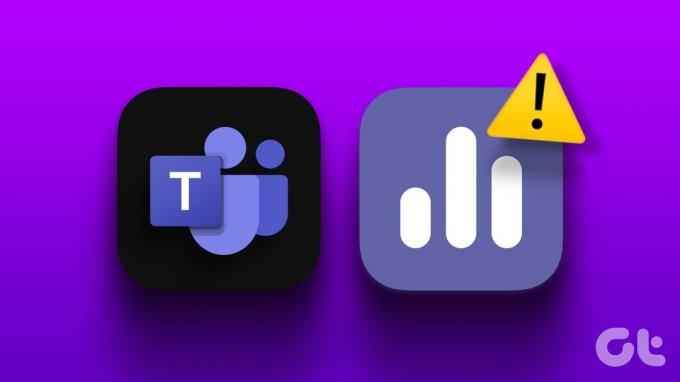
Kun näin tapahtuu, Microsoft Teams saattaa näyttää Windows-tietokoneellasi virheitä, kuten "Jotain meni pieleen" tai "Sovellukseen ei saada yhteyttä". Avuksi olemme listanneet muutamia hyödyllisiä vianetsintävinkkejä, joiden pitäisi auttaa korjaamaan taustalla oleva ongelma. Joten katsotaanpa.
1. Sulje ja avaa Teams-sovellus uudelleen
Voit aloittaa sulkemalla Teams-sovelluksen kokonaan ja avaamalla sen uudelleen. Tämä korjaa kaikki väliaikaiset ongelmat, jotka ovat saattaneet lakata toimimasta Teams-chatissa.
Vaihe 1: Avaa Tehtävienhallinta painamalla Ctrl + Vaihto + Esc-pikanäppäintä.
Vaihe 2: Etsi Prosessit-välilehden luettelosta Microsoft Teams. Napsauta sitä hiiren kakkospainikkeella ja valitse tuloksena olevasta valikosta Lopeta tehtävä.
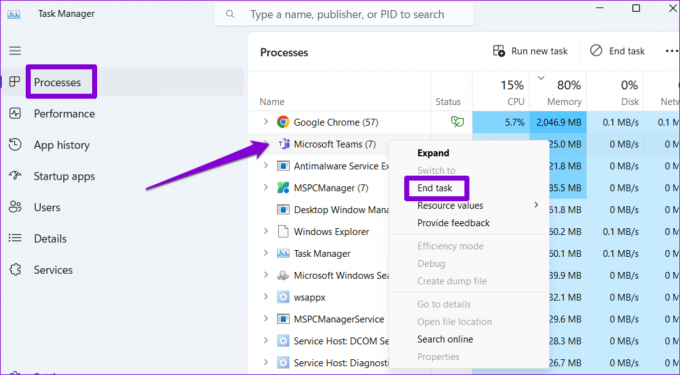
Avaa Teams-sovellus uudelleen tämän jälkeen ja katso, voitko luoda kyselyitä ja vastata niihin.
2. Tarkista Internet-yhteytesi
Heikko Internet-yhteys saattaa johtua siitä, että Microsoft Teams ei näytä kyselyitä Windows-tietokoneellasi. Siksi on hyvä idea testata Internet-yhteytesi ennen kuin siirryt edistyneisiin korjauksiin. Voit tehdä tämän avaamalla selaimen ja suorita nopea Internetin nopeustesti.
Jos Internet vaikuttaa hitaalta tai epäluotettavalta, vaihda toiseen verkkoyhteyteen ja yritä uudelleen.
3. Tyhjennä Teams-sovellusvälimuisti
Microsoft Teams kerää ja tallentaa väliaikaiset tiedostot tietokoneellesi parantaakseen sen suorituskykyä. Jos nämä tiedot kuitenkin vanhentuvat tai vioittuvat, jotkin sovelluksen ominaisuudet, kuten kyselyt, saattavat lakata toimimasta. Korjaaksesi tämän, sinun on tehtävä se tyhjennä Teams-sovelluksen välimuisti tietokoneellasi. Tässä on saman vaiheet.
Vaihe 1: Napsauta hiiren kakkospainikkeella Käynnistä-kuvaketta avataksesi tehokäyttäjävalikon ja valitse Suorita tai paina Windows-näppäin + R-pikanäppäintä avataksesi Suorita-valintaikkunan.

Vaihe 2: Tyyppi %appdata%\Microsoft\Teams Avaa-kentässä ja paina Enter.
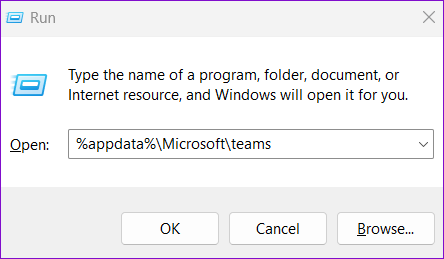
Vaihe 3: Valitse avautuvassa File Explorer -ikkunassa kaikki tiedostot ja kansiot painamalla Ctrl + A-pikanäppäin. Napsauta sitten yläreunassa olevaa roskakorikuvaketta poistaaksesi ne.

Käynnistä Teams-sovellus tämän jälkeen uudelleen ja katso, toimivatko kyselyt.
4. Päivitä sovellus
Myös Teams-sovelluksen vanhentuneen version käyttäminen voi aiheuttaa tällaisia ongelmia. Näin voi tapahtua, jos olet poistanut automaattiset sovelluspäivitykset käytöstä tietokoneellasi etkä ole tarkistanut päivityksiä vähään aikaan.
Avaa Microsoft Teams -sovellus ja napsauta valikkokuvaketta (kolme vaakasuuntaista pistettä) oikeassa yläkulmassa. Jos uudempi versio on saatavilla, asenna se valitsemalla Päivitä ja käynnistä Teams uudelleen.
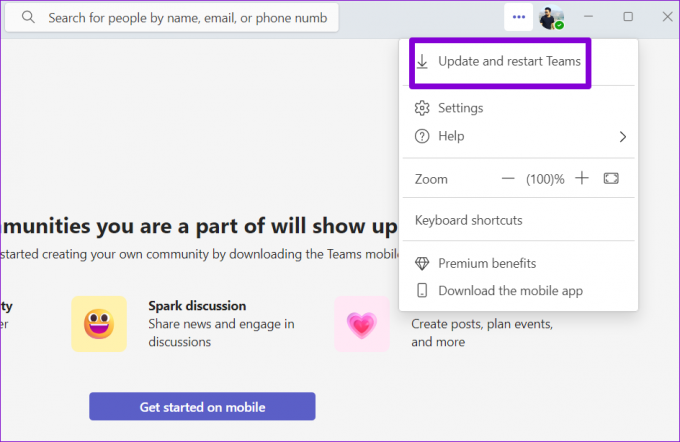
Odota, että Teams-sovellus ottaa käyttöön saatavilla olevat päivitykset, ja tarkista sitten, jatkuuko ongelma.
5. Tarkista, onko Teams kaatunut
On mahdollista, että kyselyjen toimimattomuudella ei ole mitään tekemistä sovelluksen kanssa, vaan pikemminkin Teamsin palvelimien kanssa. Jos näin on, Teams-sovellus ei näytä tai luo kyselyitä riippumatta siitä, mitä teet. Voit vierailla Microsoftin palvelun tilasivulla nähdäksesi, onko kyseessä laaja katkos.
Microsoft Office -palvelun tila
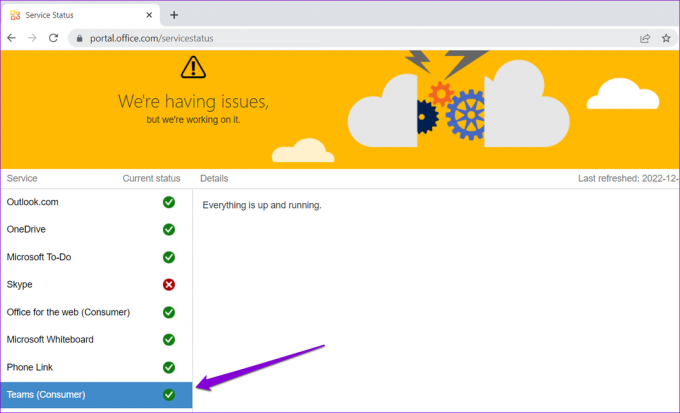
Jos näet punaisen X-kuvakkeen Teamsin vieressä, odota, että Microsoft korjaa ongelman. Yritykset yleensä korjaavat tällaiset palvelimeen liittyvät ongelmat, joten sinun ei tarvitse odottaa kauan.
6. Vaihda Teams for the Webiin
Jos et edelleenkään voi tarkastella tai luoda kyselyjä, kokeile viimeisenä keinona vaihtaa Microsoft Teamsin verkkoversioon. Tämän pitäisi antaa sinun käyttää kyselyjäsi ja määrittää, liittyykö ongelma sovellukseen.
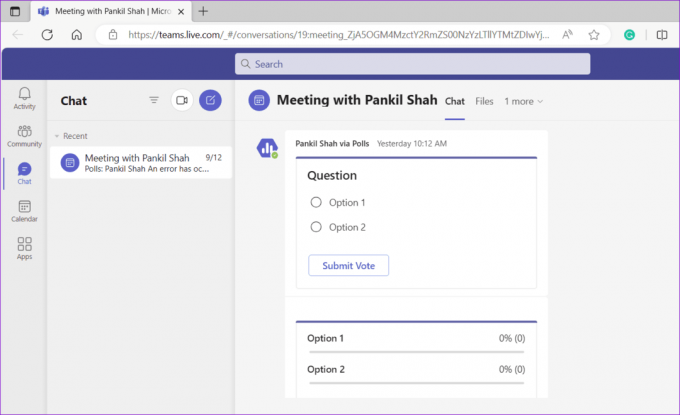
Jos voit käyttää galluppeja Teams for the webissä, mutta et työpöytäsovelluksessa, jotkin tietokoneesi ydinsovellustiedostot voivat olla vioittuneet. Harkitse siinä tapauksessa Microsoft Teamsin asennuksen poistaminen tietokoneeltasi ja jatka uudella asennuksella.
Tehosta yhteistyötä Teams-kyselyiden kanssa
Kun kyselyjä käytetään harkiten, ne voivat hyödyttää tiimiyhteistyötä, edistää sitoutumista ja tietoon perustuvien päätösten tekemistä. Tästä syystä voi olla turhauttavaa, jos kyselyt eivät toimi Microsoft Teams for Windowsissa tarkoitetulla tavalla. Toivottavasti näin ei enää ole, ja yksi yllä olevista vinkeistä on auttanut ratkaisemaan ongelman.
Päivitetty viimeksi 14. syyskuuta 2023
Yllä oleva artikkeli saattaa sisältää kumppanilinkkejä, jotka auttavat tukemaan Guiding Techiä. Se ei kuitenkaan vaikuta toimitukselliseen eheyteemme. Sisältö pysyy puolueettomana ja autenttisena.

Kirjoittanut
Pankil on rakennusinsinööriksi tullut freelance-kirjailija Ahmedabadista, Intiasta. Saavuttuaan Guiding Techiin vuonna 2021, hän on perehtynyt Androidin, iOS: n, Windowsin ja verkon ohjeiden ja vianetsintäoppaiden maailmaan Guiding Techissä. Kun aika sallii, hän kirjoittaa myös MakeUseOfiin ja Techwiseriin. Sen lisäksi, että hän rakastaa mekaanisia koskettimia, hän on kurinalainen jalkafani ja jatkaa kansainvälisten matkojensa suunnittelua vaimonsa kanssa.



